Índice da página
Sobre o autor
Tópicos quentes
Atualizado em 26/08/2025
Posso consertar um cartão SD RAW sem formatar ou perder dados? Claro! A EaseUS Software notou que muitos usuários estão presos a um cartão SD RAW. A formatação é uma maneira eficiente de consertar um cartão SD RAW; no entanto, isso apagará todos os dados. Por isso, a maioria dos usuários busca uma maneira de consertar um cartão SD RAW sem formatar ou perder dados. Aqui está um caso real do Reddit:
Como converter um cartão SD bruto para NTFS ou FAT sem formatar?
por u/Chell2_0 em computadores
Esta publicação aborda 8 soluções para reparar um cartão SD RAW sem formatar ou perder dados. Continue lendo e aprenda como reparar um cartão SD RAW.
Por que o cartão SD aparece como RAW
Antes de verificar as correções do formato RAW do cartão SD, vale a pena saber por que seu cartão SD de repente se transformou em RAW e ficou inacessível.
Por que o seu cartão SD se transforma em RAW e de repente fica inacessível? Os seguintes são os possíveis motivos:
- 🚩 O sistema de arquivos do cartão SD está corrompido ou perdido.
- 🚩Incompatibilidade do sistema de arquivos.
- 🚩Uso impróprio, ejeção repentina sem uma opção de exclusão segura, interrupção da transferência de arquivos no meio, etc.
- 🚩Ataques de vírus ou infecções por malware podem fazer com que o cartão SD mude para RAW.
- 🚩 O cartão SD é de baixa qualidade.
Estas são as causas comuns de um cartão SD RAW. Para consertar um cartão SD RAW sem perder dados, a EaseUS Software oferece seis maneiras de ajudar. Se esta publicação ajudou você, não se esqueça de compartilhá-la clicando nos botões a seguir.
- Dica
- Às vezes, algumas operações simples podem consertar um cartão SD RAW. No entanto, se você formatá-lo, todos os dados serão excluídos junto. Portanto, se você não quiser perder seus dados, pode primeiro usar um software de recuperação de dados para restaurar os dados no cartão SD.
Em seguida, tente a seguinte solução de reparo para consertar o cartão SD RAW sem perder nenhum dado.
Como consertar um cartão SD RAW sem formatar
Posso consertar um cartão SD RAW sem formatar? Claro. As seis soluções a seguir podem ajudar você a consertar um cartão SD RAW sem perder nenhum dado:
- Solução 1: Use outra porta USB, leitor de cartão ou PC
- Solução 2: Corrigir cartão SD RAW usando a ferramenta de verificação de erros
- Solução 3: Recuperar cartão SD RAW usando CHKDSK
- Solução 4: Atribuir uma nova letra de unidade para o cartão SD RAW
- Solução 5: Reinstale os drivers do cartão SD
- Solução 6: Ative o cartão SD RAW
- Solução 7. Recuperar dados do cartão SD
- Solução 8. Excluir partição RAW
No entanto, antes de reparar o cartão SD RAW, é recomendável que você recupere seus dados primeiro. Bem, se você perceber que seu cartão SD está fisicamente danificado, procure ajuda em um centro de reparo ou recuperação de dados.
- Aviso
- Se você já fez backup do seu cartão SD RAW com um software de backup gratuito, pode usar os seguintes programas sem preocupações. As seguintes operações ou erros humanos podem resultar em perda de dados.
Solução 1: Use outra porta USB, leitor de cartão ou PC
Um leitor de cartão ou porta USB danificados pode fazer com que o computador não reconheça o cartão SD e o marque como RAW. Portanto, quando o seu cartão SD se tornar RAW, a primeira coisa que você deve fazer é verificar o seguinte:
⚠️ Verifique as conexões físicas
- Desbloqueie o cartão SD e reconecte-o. Há um pequeno interruptor físico na lateral do cartão SD que o bloqueia e desbloqueia.
- Reinicie o computador e reconecte o cartão SD. Reiniciar o computador pode resolver muitos erros aleatórios.
- Remova poeira e resíduos do cartão SD ou da porta USB.
- Tente outra porta USB ou um leitor de cartão (se estiver usando um cartão micro SD).
Solução 2: Corrigir cartão SD RAW usando a ferramenta de verificação de erros
Se não houver problemas com o cartão SD e a conexão física, tente a ferramenta Verificador de Erros. O Windows oferece sua própria ferramenta Verificador de Erros, que pode verificar erros no sistema de arquivos e corrigi-los na sua unidade. Esta seção também fornece uma ferramenta tripla para verificar e corrigir erros no cartão SD.
- Dica
- Se você quiser verificar o cartão SD detalhadamente ou preferir usar uma ferramenta mais simples, você pode escolher uma ferramenta de verificação de cartão SD de terceiros.
Primeiro, vamos começar com a ferramenta de verificação de erros que vem com o Windows.
Passo 1. Conecte o cartão SD RAW ao seu PC com Windows. Em seguida, abra o Explorador de Arquivos, clique com o botão direito do mouse e selecione Propriedades.
Etapa 2. Na janela Propriedades, vá para a guia Ferramentas e clique em Verificar na seção Verificação de erros.

Etapa 3. Clique em Verificar unidade para descobrir o erro do sistema de arquivos e corrigi-lo.
Aqui está um guia rápido sobre como usar software de terceiros para verificar erros no cartão SD. O EaseUS Partition Master pode escanear o cartão SD profundamente e corrigir setores lógicos defeituosos e erros do sistema de arquivos automaticamente. Especialmente para iniciantes, é muito mais fácil de usar.
Passo 1. Abra o EaseUS Partition Master no seu computador. Em seguida, localize o disco, clique com o botão direito do mouse na partição que deseja verificar e escolha "Avançado" > "Verificar Sistema de Arquivos".

Etapa 2. Na janela Verificar sistema de arquivos, mantenha a opção "Tentar corrigir erros se encontrados" selecionada e clique em "Iniciar".

Passo 3. O software começará a verificar o sistema de arquivos da partição no seu disco. Ao concluir, clique em "Concluir".

Isso normalmente corrige um cartão SD RAW ou corrige um disco rígido externo RAW sem formatação .
Solução 3: Corrigir cartão SD RAW usando CHKDSK
CHKDSK é uma versão de linha de comando da ferramenta de verificação de erros, mais flexível e com diversas opções. Você precisará conectar o cartão SD RAW a um PC com Windows.
- Importante
- Certifique-se de digitar as linhas de comando corretas para evitar perda de dados.
Etapa 1. Clique com o botão direito do mouse no menu Iniciar e selecione Terminal (Administrador).
Passo 2. Digite chkdsk H: /f /r ou chkdsk H: /f /r /x e pressione Enter. O programa iniciará a verificação de erros no sistema de arquivos RAW do cartão SD e os corrigirá. (Substitua Z pela letra do seu cartão SD.)

Perceber:
- /f - informa para corrigir erros no disco.
- /r - informa para localizar setores defeituosos e recuperar informações legíveis.
- /x - informa para forçar a desmontagem do volume primeiro, se necessário.
Solução 4. Atribuir uma letra de unidade ao cartão SD RAW
Um cartão SD pode se tornar RAW se não tiver uma letra de unidade. Em vez de formatá-lo, você pode optar por atribuir uma nova letra de unidade para corrigir esse erro. Conecte seu cartão SD RAW a um PC Windows com antecedência.
Etapa 1. Clique com o botão direito do mouse no menu Iniciar do Windows e selecione Gerenciamento de Disco.
Etapa 2. Clique com o botão direito do mouse no cartão SD RAW e selecione a opção Alterar letra da unidade e caminho.
Passo 3. Clique na opção Alterar e selecione a nova letra de unidade no menu suspenso. Em seguida, clique em OK para aplicar as alterações.

Compartilhe esta publicação e deixe que mais usuários saibam como converter um cartão SD RAW para NTFS/FAT32/exFAT e consertar um cartão SD RAW sem perder dados.
Solução 5: Reinstale os drivers do cartão SD
O Windows instala automaticamente os drivers para as unidades recém-conectadas neste momento, mas às vezes falha. Portanto, você precisa instalar manualmente o driver para transformar o cartão SD de RAW em um sistema de arquivos reconhecido. Veja como consertar um cartão SD RAW:
Etapa 1. Baixe e instale o driver do site do fabricante.
- Visite o site de suporte do fabricante do seu laptop (por exemplo, HP, Dell, Asus).
- Digite o número do modelo do seu laptop e procure o driver do leitor de cartão SD na seção de drivers.
- Baixe e instale o driver e reinicie seu laptop.
Etapa 2. No Gerenciador de dispositivos, localize o leitor de cartão SD em Unidades de disco.
Etapa 3. Clique com o botão direito do mouse > Selecione Atualizar driver > Selecione Procurar drivers no meu computador > Siga as instruções para concluir.
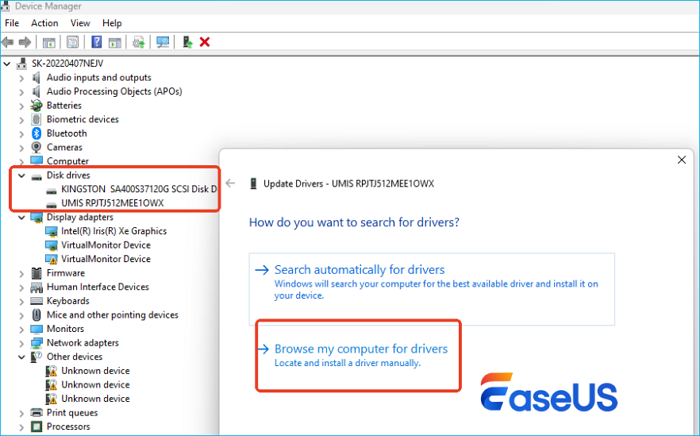
Solução 6. Defina o cartão SD RAW como ativo
Definir o cartão SD RAW como ativo pode restaurar o estado normal de um cartão SD RAW. Veja como consertar um cartão SD RAW sem formatar:
Etapa 1. Abra o Gerenciamento de Disco:
- Pressione Windows + R para abrir a caixa de diálogo Executar.
- Digite diskmgmt.msc e pressione Enter para abrir o Gerenciamento de Disco.
Etapa 2. Identifique o cartão SD RAW:
- No Gerenciamento de Disco, localize seu cartão SD. Ele deve estar listado como um dispositivo RAW.
Etapa 3. Marque a partição do cartão SD como ativa:
- Clique com o botão direito do mouse na partição do cartão SD RAW e selecione Marcar partição como ativa.
- Depois de marcar a partição como ativa, vá ao Explorador de Arquivos para ver se o cartão SD agora está acessível.
Solução 7. Recuperar dados do cartão SD RAW
Se o seu cartão SD aparecer como RAW, o sistema de arquivos está corrompido ou ausente, tornando o cartão inacessível. Antes de tentar qualquer reparo, é crucial recuperar seus dados para evitar perdas permanentes. Existem diversos softwares de recuperação de dados, como o EaseUS Data Recovery Wizard. Este software pode escanear cartões SD RAW profundamente para localizar e recuperar fotos, vídeos, documentos e outros arquivos sem a necessidade de formatação.
Solução 8. Excluir cartão SD RAW - com perda de dados
Excluir o cartão SD RAW pode convertê-lo de RAW para normal. No entanto, antes de começar, certifique-se de ler o seguinte aviso.
- Importante
- Excluir uma partição apagará todos os dados nela contidos. Certifique-se de fazer backup ou recuperar todos os arquivos importantes com antecedência.
-
Verifique novamente se você selecionou o disco e a partição corretos para evitar perda acidental de dados em outras unidades.
Estas instruções são para usuários do Windows; certifique-se de que seu cartão SD esteja conectado corretamente ao seu PC.
Guia passo a passo para excluir partição RAW usando o gerenciamento de disco do Windows
Etapa 1. Conecte o cartão SD.
Insira seu cartão SD no seu PC através de um leitor de cartão ou slot integrado.
Etapa 2. Abra o Gerenciamento de Disco.
Clique com o botão direito do mouse no botão Iniciar e selecione Gerenciamento de Disco no menu. Encontre seu cartão SD na janela Gerenciamento de Disco verificando o tamanho e o status do disco. A partição RAW geralmente será exibida como "RAW".
Etapa 3. Exclua a partição RAW.
Clique com o botão direito do mouse na partição RAW do seu cartão SD e selecione "Excluir Volume". Confirme a exclusão quando solicitado. A partição se tornará um espaço não alocado após a exclusão.

Etapa 4. Crie uma nova partição (opcional).
Para reutilizar o cartão SD, clique com o botão direito do mouse no espaço não alocado e escolha "Novo Volume Simples". Siga o assistente para formatar a partição (geralmente FAT32 ou exFAT) e atribuir uma letra de unidade.
Etapa 5. Ejete o cartão SD com segurança.
Após a formatação, remova o cartão SD com segurança e teste-o no seu dispositivo para garantir que ele funcione corretamente.
Dica bônus: como evitar cartões SD RAW
Quando o cartão SD se transforma em RAW, você pode tentar as correções acima para transformá-lo novamente em um sistema de arquivos normal.Mas, na verdade, você pode fazer muita coisa para evitar um erro no sistema de arquivos do cartão SD RAW.
🛡️ Ejeção correta: sempre use a opção "Ejetar" ao remover o cartão SD dos dispositivos para evitar corrupção do sistema de arquivos.
🛡️ Fonte de alimentação estável : certifique-se de que os dispositivos conectados ao cartão SD tenham uma fonte de alimentação estável para evitar falhas de energia durante a gravação de dados.
🛡️ Verificações e manutenção regulares
Use regularmente ferramentas como o CHKDSK para verificar e corrigir erros do sistema de arquivos no cartão SD e mantenha os drivers do seu leitor de cartão SD atualizados para evitar problemas de reconhecimento.
🛡️ Proteja contra danos físicos : evite expor o cartão SD a temperaturas extremas, umidade ou estresse físico.
🛡️ Proteção contra vírus: use um software antivírus: verifique regularmente se há malware no seu cartão SD para evitar corrupção do sistema de arquivos.
🛡️ Forma correta: formate o cartão SD com um sistema de arquivos compatível com os dispositivos com os quais você planeja usá-lo (por exemplo, FAT32 para câmeras). Backups regulares
🛡️ Faça backup de dados: faça backup regularmente de dados importantes do cartão SD para evitar perda de dados em caso de corrupção.
Conclusão
Mostrei as possíveis causas de cartões SD RAW e como repará-los sem formatá-los. Geralmente, esses métodos funcionam. Se nenhum deles resolver o problema, você precisará formatar o disco RAW para NTFS ou outro sistema de arquivos reconhecido, como FAT32, exFAT, etc.
Se não quiser perder dados, você pode procurar um software de recuperação de dados antes de repará-lo. Se o seu cartão SD estiver em estado RAW devido a danos físicos, você precisará procurar ajuda de uma ferramenta profissional de reparo de unidades RAW ou de um centro de recuperação de dados.
Perguntas frequentes sobre a correção do cartão SD RAW
Confira as seguintes perguntas frequentes para saber como consertar um cartão SD RAW sem causar perda de dados.
1. Como consertar um cartão SD RAW usando o CMD?
O CHKDSK pode não funcionar, e você pode receber a mensagem "CHKDSK não está disponível para a unidade RAW". Você pode executar o comando CMD para formatar o cartão SD RAW para NTFS ou FAT32:
Abra o Prompt de Comando como administrador.
Digite os seguintes comandos e pressione Enter após cada um:
- diskpart
- list disk
- select disk X (substitua X pelo número do cartão SD)
- clean
- create primary partition
- format fs=quick ntfs
- exit
2. Por que o cartão SD RAW não formata?
Aqui estão as causas comuns do erro de não formatação do cartão SD RAW:
- Corrupção do sistema de arquivos: o sistema de arquivos no cartão SD está danificado ou corrompido, tornando-o ilegível pelo computador.
- Infecção por vírus ou malware: vírus podem corromper o sistema de arquivos, impedindo a formatação.
- Danos físicos: Danos físicos ao cartão podem causar problemas de formatação.
- Formatação inadequada: tentar formatar o cartão com um sistema de arquivos incompatível ou ocorrer erros durante a formatação pode resultar em um estado RAW.
- Proteção contra gravação: se o cartão SD estiver protegido contra gravação, o Windows não poderá formatá-lo.
- Setores defeituosos: a presença de setores defeituosos pode impedir a formatação bem-sucedida.
3. Como consertar um cartão SD corrompido sem formatar em um celular?
Consertar um cartão SD corrompido sem formatar em um dispositivo móvel é desafiador, pois a maioria dos métodos exige um computador ou envolve formatação. Aqui estão alguns passos que você pode seguir para solucionar e potencialmente corrigir problemas no seu dispositivo Android:
- Verifique se há danos físicos : inspecione o cartão SD para verificar se há rachaduras ou danos.
- Desbloqueie o cartão SD : certifique-se de que a chave de proteção contra gravação esteja na posição desbloqueada.
- Limpe o cartão e o slot : limpe o cartão SD e o slot do cartão com um pano macio.
- Experimente um leitor de cartão diferente : use outra porta USB ou leitor de cartão para conectar seu cartão SD.
- Atualize seu dispositivo : certifique-se de que seu dispositivo Android esteja executando o software mais recente.
Se nenhuma das etapas acima funcionar, talvez seja necessário formatar o cartão SD através do seu dispositivo Android. Antes de fazer isso, tente recuperar dados importantes usando um computador e um software de recuperação de dados.
Como podemos te ajudar
Sobre o autor
Atualizado por Jacinta
"Obrigada por ler meus artigos. Espero que meus artigos possam ajudá-lo a resolver seus problemas de forma fácil e eficaz."
Escrito por Leonardo
"Obrigado por ler meus artigos, queridos leitores. Sempre me dá uma grande sensação de realização quando meus escritos realmente ajudam. Espero que gostem de sua estadia no EaseUS e tenham um bom dia."
Revisão de produto
-
I love that the changes you make with EaseUS Partition Master Free aren't immediately applied to the disks. It makes it way easier to play out what will happen after you've made all the changes. I also think the overall look and feel of EaseUS Partition Master Free makes whatever you're doing with your computer's partitions easy.
Leia mais -
Partition Master Free can Resize, Move, Merge, Migrate, and Copy disks or partitions; convert to local, change label, defragment, check and explore partition; and much more. A premium upgrade adds free tech support and the ability to resize dynamic volumes.
Leia mais -
It won't hot image your drives or align them, but since it's coupled with a partition manager, it allows you do perform many tasks at once, instead of just cloning drives. You can move partitions around, resize them, defragment, and more, along with the other tools you'd expect from a cloning tool.
Leia mais
Artigos relacionados
-
Como clonar o Windows 10 de graça - Guia para iniciantes
![author icon]() Leonardo 2025/10/29
Leonardo 2025/10/29 -
Alternativa gratuita ao HDD Regenerator [download e revisão]
![author icon]() Leonardo 2025/08/26
Leonardo 2025/08/26 -
Posso fazer um clone do sistema no Windows 11? Sim, claro! Seu guia está aqui
![author icon]() Leonardo 2025/10/29
Leonardo 2025/10/29 -
8 Dicas | Como Corrigir a Inicialização Lenta Após Atualização Windows 10?
![author icon]() Jacinta 2025/10/12
Jacinta 2025/10/12
Temas quentes em 2025
EaseUS Partition Master

Gerencie partições e otimize discos com eficiência








